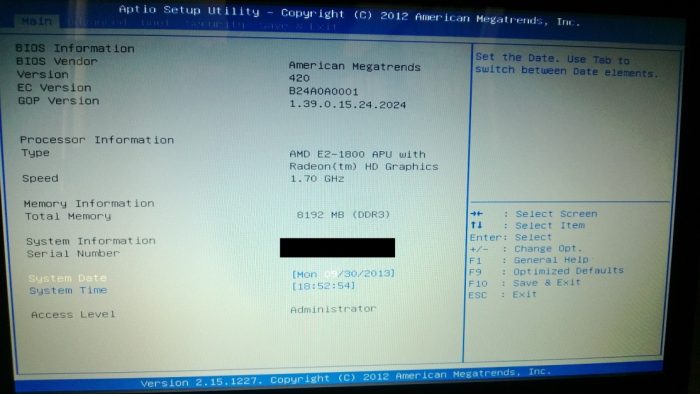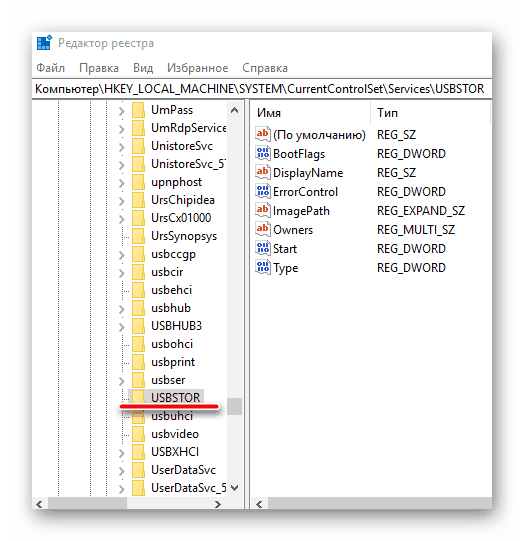La porta USB è un elemento molto importante molto importante per qualsiasi computer. Questo metodo universale di trasferimento dei dati ha sostituito perfettamente l'enorme numero di socket diversi che erano prima che apparisse. È naturale che qualsiasi problema con le porte sia considerato uno dei più gravi e richieda una soluzione rapida. Fortunatamente, molte di queste soluzioni sono disponibili per tutti. Perché le porte USB sul laptop non funzionano correttamente? Le ragioni possono essere hardware e software.
Metodi di risoluzione dei problemi
Prima di trasportare il laptop in un centro di assistenza, si consiglia di eseguire una serie di procedure. Nella maggior parte dei casi, la necessità di uno specialista scompare.
Controlla lo stato della porta
Il primo passo è ispezionare visivamente i nidi. Spesso si accumulano polvere e sporco, che possono interferire con il corretto funzionamento. Non è un caso che molti produttori dotino i loro laptop di spine speciali. La pulizia può essere eseguita con un pennello speciale.
Se durante l'ispezione sono stati rilevati danni meccanici alle porte, l'unica opzione è sostituirle. La sostituzione viene eseguita meglio in un centro di assistenza, poiché sarà necessario saldare bene il nuovo connettore, cosa difficile da fare a casa.
Riavvio del PC
Al riavvio, si consiglia di rimuovere la batteria dal laptop e lasciarla riposare in questo modulo per circa cinque minuti. Successivamente, la batteria torna al suo posto e il laptop si accende. A tale avvio, il sistema operativo analizza nuovamente l'intero componente hardware del laptop.
BIOS setup
A volte, l'intero problema delle porte USB non funzionanti è che nel BIOS questa funzione è semplicemente disabilitata. Per abilitarlo, è necessario accedere al BIOS (le chiavi possono variare), andare alla scheda "Avanzate" e prestare attenzione all'iscrizione di fronte alla voce "USB ...". Se la funzione è abilitata, l'etichetta dovrebbe essere “Abilitato”. A volte è necessario abilitarlo. Per fare ciò, selezionare questa riga e selezionare l'elemento desiderato nell'elenco a discesa.
Aggiornamento del controller
Questo metodo aiuterà se il problema è che il laptop non vede USB, è nel software. I driver del controller sono installati, ma non vengono visualizzati correttamente. Per risolvere questo problema, devi andare al "Task Manager" sul computer.
Dopo che l'elenco di tutti i dispositivi installati appare sullo schermo, è necessario trovare in esso la voce "Controller USB". Questa sezione presenta una serie di dispositivi USB che devono essere aggiornati. Per fare ciò, selezionare l'elemento desiderato nel menu contestuale. Successivamente, è necessario verificare l'operabilità delle porte.
Rimozione del controller
Un modo più radicale per risolvere il problema. Nello stesso "Task Manager", invece della voce "Aggiorna", seleziona la voce "Elimina". Ma vale la pena considerare che in seguito tutti i dispositivi USB (tastiera, mouse, modem, ecc.) Cesseranno di funzionare. Successivamente, è necessario riavviare il laptop.
Il sistema durante l'accensione aggiungerà nuovamente tutti i controller USB all'elenco, aggiornando i driver lungo il percorso. Se il problema era nel sistema, dopo aver effettuato queste manipolazioni, le porte funzioneranno di nuovo.
Registro di Windows
Questo metodo è un po 'più complicato rispetto ai precedenti, poiché per la sua implementazione è necessario modificare il registro. Questo viene fatto come segue:
- Si apre l'Editor del Registro di sistema (riga di comando - regedit);
- nella finestra che si apre, seguire il percorso HKEY_LOCAL_MACHINE - SYSTEM - CURRENTCONTROLSET - SERVICES - USBSTOR;
- in questa cartella è presente il file "start", che deve essere modificato;
- nella finestra che si apre, è necessario prestare attenzione al numero in una finestra speciale, se il numero è "4", allora deve essere sostituito da "3";
- le modifiche vengono salvate e il computer si riavvia.
Se nessuno dei metodi sopra riportati può riportare la porta alla capacità di lavoro, molto probabilmente il motivo è l'hardware e, quindi, è meglio ripararlo nel centro servizi.